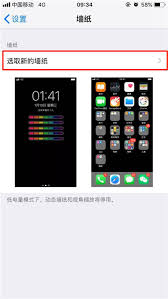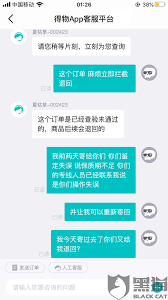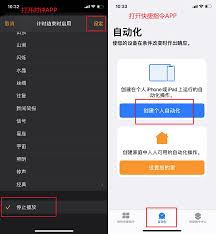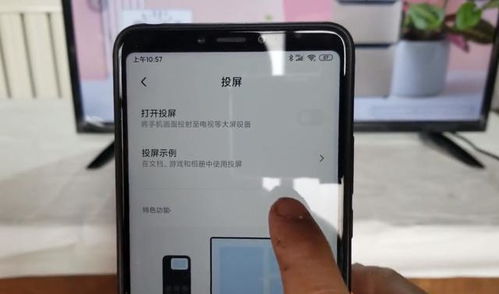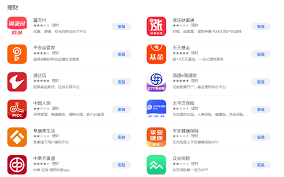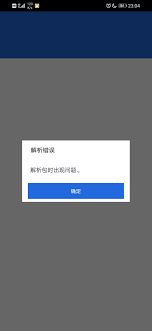扫描全能王如何合并成一个文档
2024-12-02 09:49:39来源:a8app 编辑:佚名
在日常生活中,无论是学生党还是办公族,常常需要将纸质文件或图片转化为电子文档,以便于编辑、存储和分享。这时,一款名为“扫描全能王”的应用便成为了大家的好帮手。下面,我们就来详细了解一下如何使用扫描全能王将资料轻松转化为文档。
一、扫描全能王的基本介绍
扫描全能王是一款功能强大的手机扫描仪应用,它不仅支持高清扫描,还具备图像处理、手写批注、添加自定义水印等多种功能。无论是在家中、办公室还是外出途中,只需一部手机,就能轻松完成文件的扫描、保存、归档和分享。
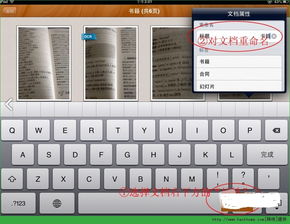
二、如何将资料转化为文档
1. 启动应用并扫描文件
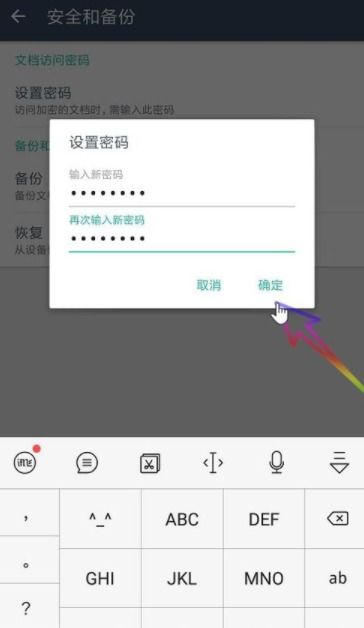
首先,在手机或电脑上打开扫描全能王应用。将设备对准需要扫描的文件,点击“扫描”按钮进行拍摄。如果已有图片资料,也可以从图像库中选择进行导入。
2. 调整扫描件效果
拍摄完成后,可以对扫描件进行进一步的调整。例如,调整亮度、对比度、方向,或裁剪图像以删除不必要的部分。这些操作都能让扫描件更加清晰、整洁。
3. 导出为pdf格式
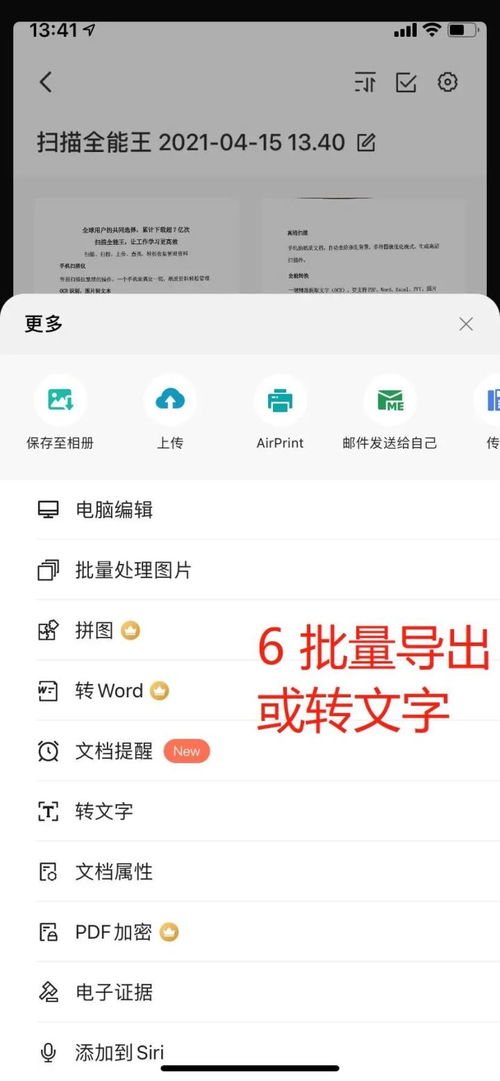
调整完成后,点击“导出”按钮,并选择“pdf”格式进行保存。扫描全能王会自动将扫描件转化为pdf文件,方便后续的存储和分享。
4. 上传到云存储
如果需要进一步将pdf文件转化为word文档,可以将pdf文件上传到云存储服务,如google drive、onedrive等。这一步骤需要确保设备已连接到互联网。
5. 在word处理程序中打开并下载
在云存储服务中,右键单击pdf文件并选择“打开方式”>“google docs”(或其他word处理程序)。在word处理程序中,点击“文件”>“下载”>“microsoft word (.docx)”,即可将pdf文件转化为word文档。
三、扫描全能王的独特优势
1. ocr识别功能
扫描全能王具备强大的ocr(光学字符识别)功能,能够识别扫描件中的图像文字,并将其转化为可编辑的文本。这对于需要将纸质文件转化为电子文档进行编辑的用户来说,无疑是一个巨大的福音。
2. 多格式支持
除了pdf和word格式外,扫描全能王还支持将扫描件转化为excel、ppt等多种格式。这为用户提供了更多的选择和灵活性。
3. 云备份与分享
扫描全能王支持云备份功能,用户可以将扫描件上传到云端进行存储和分享。这不仅方便了用户在不同设备间同步文件,还提高了文件的安全性和可靠性。
4. 自动切边与美化
在扫描过程中,扫描全能王会自动去除杂乱背景,生成高清jpeg图片或pdf文件。同时,还支持自动切边和图像美化功能,让扫描件更加美观、整洁。
四、总结
扫描全能王凭借其强大的功能和便捷的操作方式,成为了众多用户心中的“文档转化神器”。无论是学生党还是办公族,只需一部手机和一个扫描全能王应用,就能轻松将纸质文件或图片转化为电子文档。快来试试这款应用吧,相信它会给你带来不一样的使用体验!
相关资讯
更多>-

mori手帐好友申请在哪里查看
2024-12-02
-
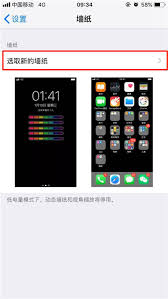
苹果XR手机如何设置动态壁纸
2024-12-02
-
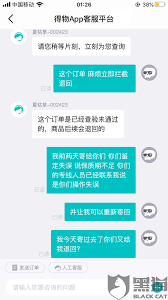
得物寄错快递如何投诉
2024-12-03
-
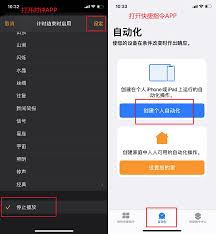
苹果手机应用锁设置方法
2024-12-02
-
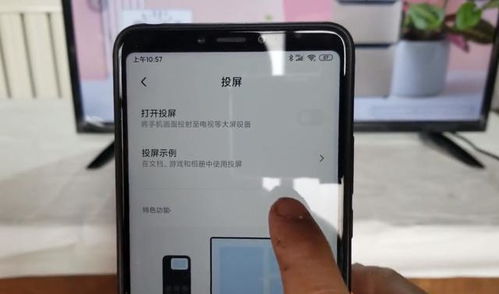
苹果手机如何投屏到投影仪
2024-12-02
-
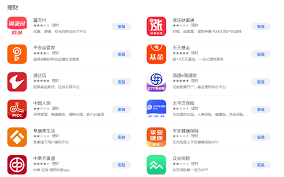
国投财富app如何进入积分商城
2024-12-02
-

苹果为何放弃造车计划
2024-12-03
-
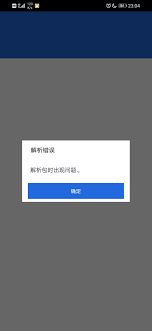
华为手机删除文件夹出错原因
2024-12-02